- Автор Jason Gerald [email protected].
- Public 2024-01-15 08:18.
- Соңғы өзгертілген 2025-01-23 12:24.
Бұл wikiHow фотосуреттерге мәтін қосу үшін iPhone -да Белгілеу редакторын пайдалану мүмкіндігін үйретеді.
Қадам
2 бөліктің 1 бөлігі: Белгілеу редакторының мүмкіндіктеріне қол жеткізу
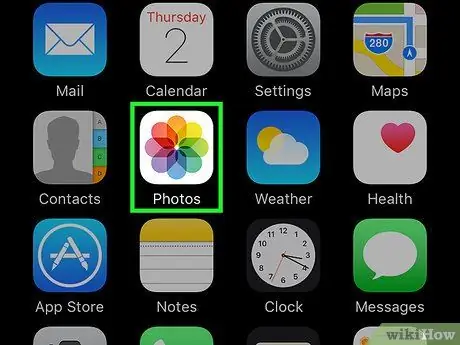
Қадам 1. Құрылғыдағы Фото қолданбасын ашыңыз
Фотосуреттер қосымшасы ақ қораптағы түрлі -түсті жел диірменінің белгішесімен белгіленген. Бұл белгіше телефонның негізгі экранында көрсетіледі.
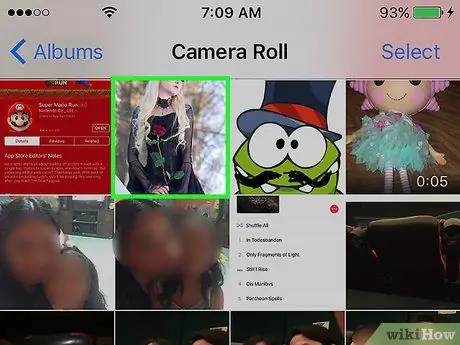
Қадам 2. Өңдегіңіз келетін фотосуретті ашыңыз
Сіз «Альбомдар», «Моменттер», «Естеліктер» немесе «iCloud фотосуреттерді бөлісу» қалталарынан фотосуреттерді аша аласыз.
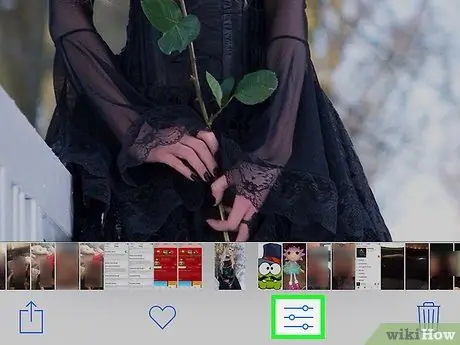
Қадам 3. «Өңдеу» түймесін түртіңіз
Бұл түйме экранның төменгі жағындағы құралдар тақтасындағы үш жүгірткіге ұқсайды.
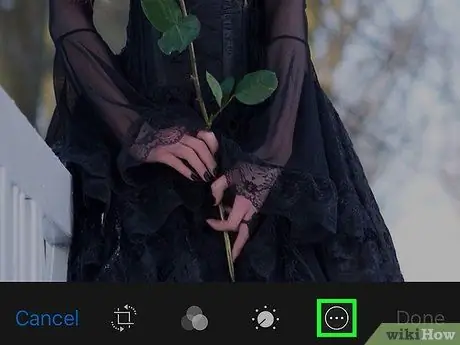
Қадам 4. «Қосымша» түймесін түртіңіз
Бұл түйме экранның төменгі оң жақ бұрышындағы шеңбердегі үш нүктеге ұқсайды.
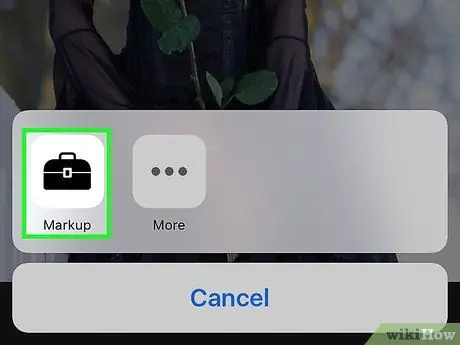
Қадам 5. Белгілеуді түртіңіз
Бұл құралдар тақтасының белгішесі қалқымалы мәзірде. Фото түзету редакторының терезесінде ашылады.
Егер сіз «Белгілеу» опциясын көрмесеңіз, «таңдаңыз. Көбірек және «Белгілеу» қосқышын қосулы күйге жылжытыңыз («Қосулы»). Коммутатордың түсі жасылға өзгереді.
2 -ден 2 -ші бөлім: фотосуреттерге мәтін қосу
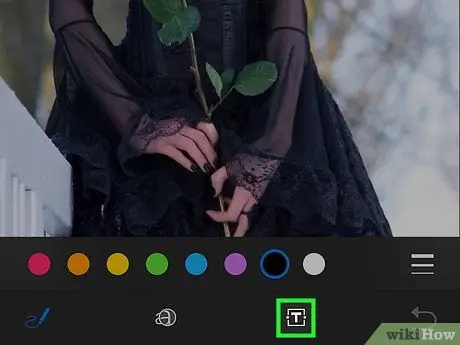
Қадам 1. «Мәтін» түймесін түртіңіз
Бұл жолақтағы «T» белгішесі экранның төменгі жағындағы құралдар тақтасында орналасқан. Бұл түйме фотосуретке мәтін үлгісі бар мәтін ұясын қосу үшін қолданылады.
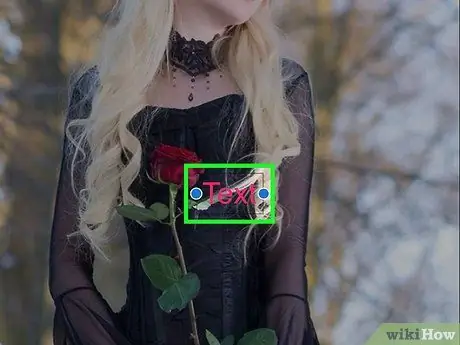
Қадам 2. Мәтінді екі рет түртіңіз
Осыдан кейін бағандағы мәтіннің үлгісін өңдеуге және ауыстыруға болады.
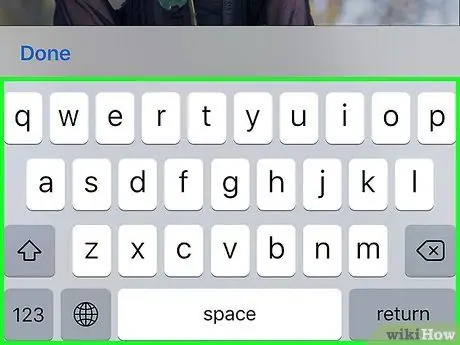
3 -қадам. Пернетақта көмегімен мәтінді теріңіз
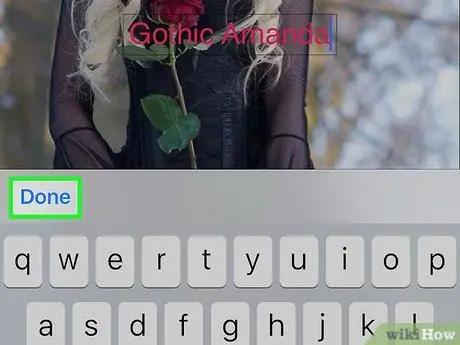
Қадам 4. Пернетақта үстіндегі Дайын түймесін түртіңіз
Бұл түйме экранның жоғарғы оң жақ бұрышындағы «Орындалды» түймесінен өзгеше.
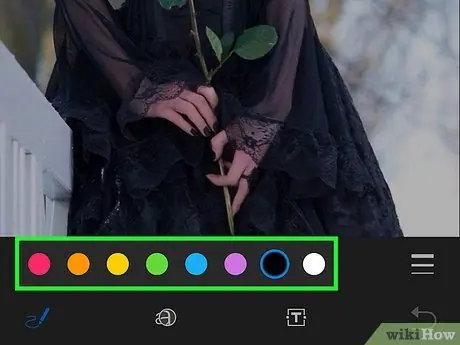
5 -қадам. Мәтін түсін таңдаңыз
Мәтін түсін өзгерту үшін экранның төменгі жағындағы түстер палитрасындағы түсті түртіңіз.
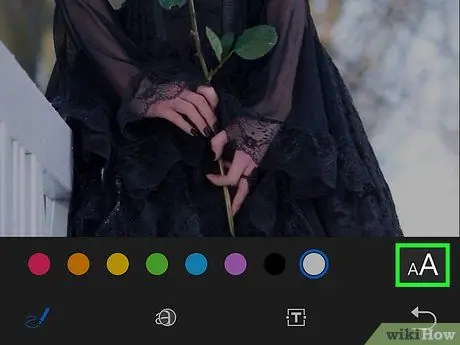
Қадам 6. Түс палитрасының жанындағы АА түймесін түртіңіз
Бұл батырма мәтіннің қарпін, өлшемін және туралауын өңдеу үшін қолданылады.
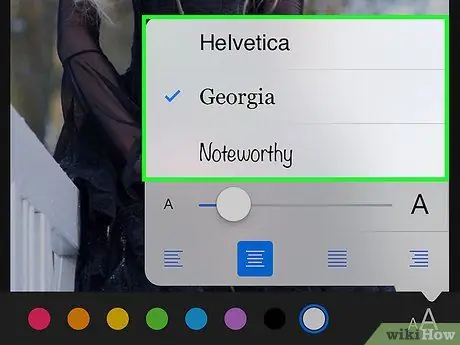
Қадам 7. Қаріпті таңдаңыз
Қаріп таңдауы ретінде Helvetica, Georgia және Noteworthy таңдауға болады.
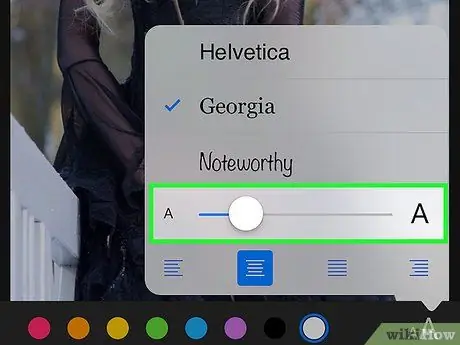
Қадам 8. Мәтін өлшемін өзгертіңіз
Мәтін өлшемі жүгірткіні ұлғайту үшін оңға, ал мәтін дисплейін кішірейту үшін солға сырғытыңыз.
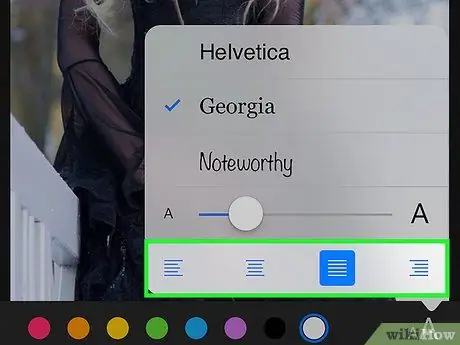
Қадам 9. Мәтін туралауын таңдаңыз
Қалқымалы мәзірдің төменгі жағындағы туралау түймесін түртіңіз. Мәтінді солға, ортаға, оңға немесе солға оңға туралауға орнатуға болады.
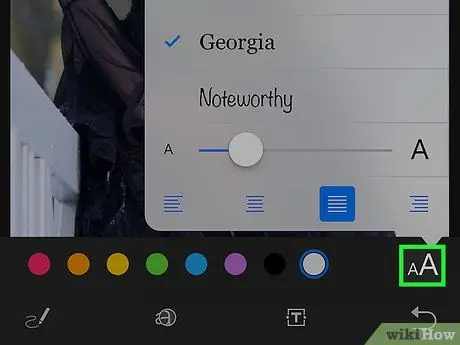
Қадам 10. AA түймесін қайтадан басыңыз
Осыдан кейін қалқымалы терезе жабылады.

11 -қадам. Мәтінді түртіп, сүйреңіз
Мәтінді түрту және сүйреу арқылы жылжытуға болады.
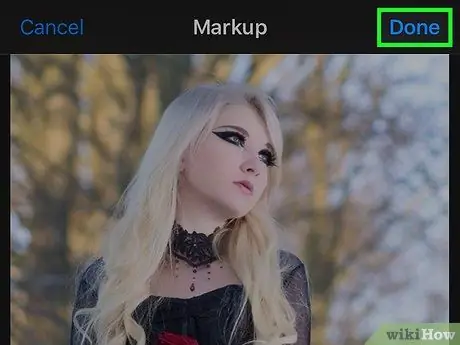
Қадам 12. Экранның оң жақ жоғарғы бұрышындағы Дайын түймесін түртіңіз
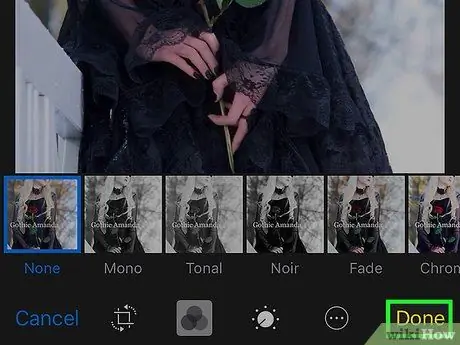
Қадам 13. Экранның төменгі оң жақ бұрышындағы Дайын түймесін қайтадан түртіңіз
Осыдан кейін мәтін фотосуретте сақталады.






